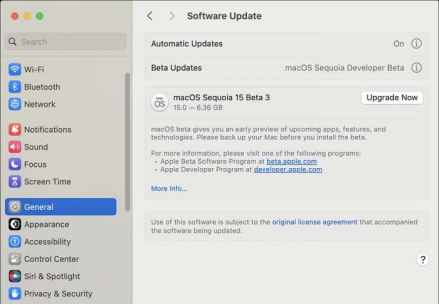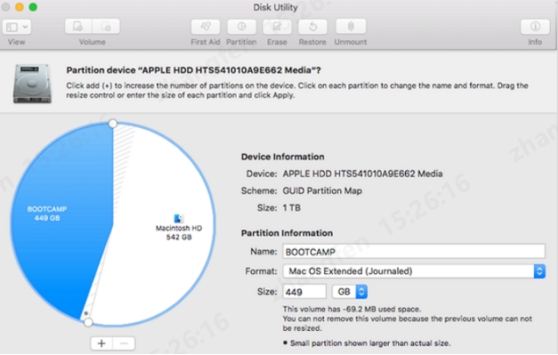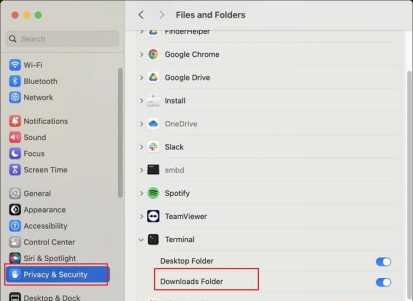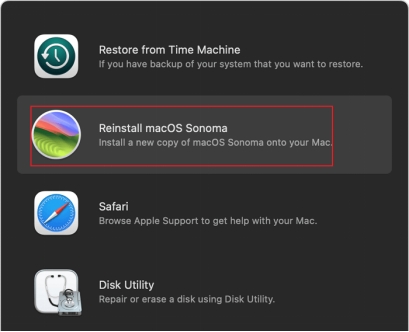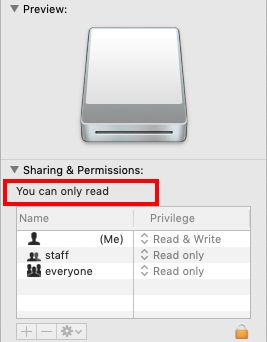4 طرق لإصلاح مشكلة فشل تثبيت MacOS Sequoia
قد يكون مواجهة مشكلات مع فشل تثبيت MacOS Sequoia أمرًا مرهقًا للغاية، خاصةً عندما تكون مستعدًا بالفعل لتحديث Sequoia، وفشل التثبيت. والخبر السار هو أن هذه المشكلة لها إصلاحات متعددة ومباشرة. بغض النظر عما إذا كنت تستخدم مساحة تخزين منخفضة، أو ملف تثبيت تالف، أو فشل في الشبكة، يمكنك حلها من خلال وسائل مختلفة. سيعلمك هذا الدليل طرقًا مختلفة لإصلاح النظام وجعله يعمل بسلاسة.
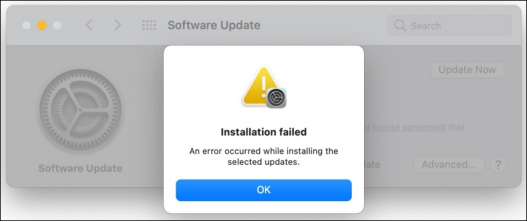
الجزء 1: لماذا تفشل عملية تثبيت MacOS Sequoia؟
يمكن أن يكون هناك عدة أسباب تؤدي إلى مشكلة عدم تثبيت MacOS Sequoia .
- لا يزال إصدار Sequoia في مرحلة الاختبار. ويمكن استخدامه فقط من قبل مستخدمي Apple المسجلين الذين لديهم معرف.
- يمكن أن يؤدي عدم كفاية مساحة القرص أيضًا إلى إيقاف التثبيت. يلزم وجود 20 جيجابايت على الأقل من المساحة الخالية للتثبيت.
- يمكن أن يتسبب عدم توافق الأجهزة أيضًا في حدوث هذا الخطأ. تحقق من إصدار جهاز Mac الخاص بك؛ هل هو متوافق مع التحديث؟
- افترض أن BIOS وأي بيانات أخرى تالفة. يمكن أن يتسبب هذا في صعوبة في التثبيت.
- يمكنك أيضًا رؤية هذه المشكلة مع انقطاع أو توقف الإنترنت. استخدم دائمًا إنترنت موثوقًا به مثل Wi-Fi للحصول على تجربة تثبيت سلسة.
قم بعمل نسخة احتياطية لجهاز Mac الخاص بك لحماية بياناتك من هجمات البيانات في حالة حدوث أي مشكلات. في حالة فقدان البيانات، 4DDiG Mac Data Recovery يمكنه استعادة ملفاتك بسلاسة.
الجزء 2: كيفية استرداد الملفات المفقودة من تحديث MacOS؟
إذا كنت تقوم بتحديث MacOS أو عدم تثبيت MacOS بعد المسح فقدان ملفاتك يمكن أن يكون مرهقًا حقًا ولكنه صعب التعامل معه. لحسن الحظ، هناك طرق متعددة لإصلاح المشكلة. علاوة على ذلك، يمكنك استرداد بياناتك باستخدام أداة احترافية واحدة. أداة 4DDiG Mac Data Recovery هي أداة داعمة للغاية يمكنها استعادة الملفات المحذوفة من جهاز Mac من أنواع بيانات مختلفة. يمكنه حتى استرداد الملفات إذا كانت تالفة.
- يمكنك استرداد الملفات حتى بعد فشل التحديث على نظام التشغيل MacOS.
-
- يدعم DDiG إصدار MacOS Sequoia.
- استرداد بيانات غير محدودة من أكثر من 2000 جهاز تخزين مثل محركات الأقراص الصلبة ومحركات أقراص SSD ومحركات أقراص USB وبطاقات SD وما إلى ذلك.
- يمكنك استرداد البيانات من سلة المهملات ماك ، محركات الأقراص المحدثة أو المفقودة أو المحذوفة.
تحميل آمن
تحميل آمن
خطوات استعادة الملفات المفقودة من تحديث MacOS
-
حدد محرك الأقراص
قم بتنزيل أداة استرداد بيانات Mac 4DDiG وتثبيتها وتشغيلها. على الصفحة الرئيسية، سترى جميع محركات الأقراص والأقراص والملفات والمجلدات. هنا، تحتاج إلى تحديد الموقع الذي فقدت منه الملفات بعد التحديثات. بمجرد تحديده، انقر فوق "مسح" لبدء البحث.
-
مسح محرك الأقراص
سيبحث برنامج 4DDiG عن الملفات المفقودة في محرك الأقراص لديك ويعرض النتائج أثناء التنقل. سترى الملفات التي تم العثور عليها على الشاشة. بمجرد اكتمال العملية أو العثور على الملفات المطلوبة، انتقل إلى الخطوة التالية.
-
معاينة واسترداد
بمجرد عرض جميع الملفات التي تم العثور عليها، يمكنك معاينتها قبل استعادتها. وهذا يوفر الوقت، فضلاً عن التحقق من جودة الملفات. حدد الملفات وانقر فوق "استرداد". اختر موقعًا جديدًا لحفظ الملفات. ثم انقلها إلى المجلد المطلوب وأكمل عملية التثبيت.
-
اختر موقعًا جديدًا لاستعادة الملفات لتجنب فقدان البيانات بشكل دائم.
الجزء 3: كيفية إصلاح فشل تثبيت MacOS Sequoia؟
يواجه العديد من الأشخاص مشكلة فشل تثبيت MacOS. والشيء الجيد هو أنه يمكن حلها بسهولة. والآن بعد أن أصبحت الأسباب وراء هذه المشكلة واضحة، يمكنك استخدام طرق استكشاف الأخطاء وإصلاحها المختلفة لتحديدها وحلها. دعنا نستعرض الطرق الفعّالة والبسيطة لإصلاح مشكلة فشل التثبيت هذه.
الطريقة 1: التحقق من تحديث MacOS
من الضروري الاطلاع على تحديثات MacOS لحل فشل تثبيت MacOS Sequoia . اتبع الخطوات لتحديث MacOS الخاص بك.
-
انقر فوق قائمة Apple
-
اختر تفضيلات النظام وحدد عام.
-
انقر فوق تحديث البرنامج للتحقق من التحديثات المتوفرة.

-
إذا تم العثور على تحديثات، انقر فوق "تحديث الآن" لتثبيت التحديثات.
الطريقة 2: التحقق من توافق جهاز Mac الخاص بك
يعد التوافق عاملاً أساسيًا عند الانتقال إلى Sequoia على جهاز Mac الخاص بك. لمعرفة ما إذا كان نظامك متوافقًا:
-
انتقل إلى App Store وابحث عن MacOS Sequoia بالإصدار المطلوب. تحقق من توافقه وابحث عن رسالة تقول، "العمل على هذا الجهاز Mac."
-
وإلا، راجع الحد الأدنى لمتطلبات النظام على صفحة دعم Apple
أعد تشغيل النظام في الوضع الآمن وتحقق من التوافق.
قد تتمكن من إعادة تشغيل برنامج التثبيت تلقائيًا.
الطريقة 3: نقل ملف التثبيت
يعد نقل ملف التثبيت إحدى الطرق الفعّالة لحل فشل تثبيت Sequoia. سيؤدي ذلك إلى إعادة كل شيء إلى مساره الصحيح وتسهيل عملية التثبيت.
اتبع الخطوات لنقل ملف التثبيت:
انتقل إلى Finder على جهاز Mac الخاص بك.
انقر فوق التطبيقات وادخل إلى أدواتها المساعدة.
افتح الآن "Terminal".
-
اكتب الأمر "mv" وأضف موقعًا جديدًا إلى نفس مسار الملف أو المجلد. أو انسخ الملف من الموقع السابق والصقه في الموقع الجديد.
الطريقة 4: إصلاح القرص عبر Disk Utility
أحيانًا، أثناء تثبيت نظام تشغيل جديد أو تحديث النظام القديم، تتلف الملفات. يمكنك اختيار تعطيل الإصلاح لإصلاح المشكلة. اتبع الدليل الأساسي لإكمال الإصلاح.
-
انتقل إلى Finder واكتب Disk utility.
-
انتقل إلى التطبيقات، ثم المرافق.

-
انقر فوق "إظهار كافة الأجهزة".
-
حدد محرك الأقراص الذي به مشكلات.
-
انقر فوق "الإسعافات الأولية" وشغله. ستفحص أداة القرص القرص وتصلحه.
في النهاية، سيتم حل المشكلة، وستكتمل عملية التثبيت.
الطريقة 5: التحقق من الإذن
أذونات الملفات ضرورية لحل فشل تثبيت MacOS. بدون أذونات الملفات الضرورية، لا يمكنك المتابعة. اتبع الخطوات للتأكد من أن النظام لديه حق الوصول المطلوب إلى الملفات للتثبيت.
-
انتقل إلى تفضيلات النظام على جهاز Mac.
-
مرر لأسفل إلى الخصوصية والأمان. افتح الملفات والمجلدات وقم بتشغيل مجلد التنزيل.

-
انقر فوق "الوصول الكامل للقرص" وانقر لتشغيل "المثبت".
الطريقة 6: إلغاء تثبيت MacOS وإعادة تثبيته
إذا لم تنجح أي حلول أخرى، فلا يزال هناك أمل. يمكن أن تساعدك إعادة تثبيت MacOS Sequoia في حل هذه المشكلة. اتبع الخطوات لإعادة التثبيت:
-
أوقف تشغيل جهاز Mac الخاص بك عن طريق تحديد "إيقاف التشغيل" من القائمة.
-
اضغط مع الاستمرار على زر الطاقة حتى تظهر خيارات بدء التشغيل.
-
انقر فوق الخيارات، ثم تابع.
-
ستظهر نافذة تطبيق الاسترداد. حدد "إعادة تثبيت MacOS" واضغط على زر "متابعة".

-
اتبع الإرشادات التي تظهر على الشاشة وأكمل عملية التثبيت.
الجزء 4: الأسئلة الشائعة حول فشل تثبيت MacOS Sequoia
س 1: كيف أقوم بتحديث Sequoia على جهاز Mac؟
لتحديث Sequoia على جهاز Mac، تحتاج إلى اتباع الخطوات الموضحة:
- انتقل إلى الإعدادات، وانتقل إلى عام وتحديث البرنامج.
- تحقق مما إذا كانت التحديثات متاحة، ثم انقر فوق "تحديث الآن" واتبع الإرشادات التي تظهر على الشاشة.
هام: يجب توصيل جهاز Mac، ويجب ضمان أن يكون الإنترنت تجربة سلسة.
س 2: هل جهاز Mac الخاص بي قديم جدًا بحيث لا يمكن تثبيت Sequoia عليه؟
يتساءل مستخدمو Mac عادةً عما إذا كان جهازهم قديمًا جدًا بحيث لا يمكن تثبيت Sequoia عليه. يمكنك مقارنة الأجهزة المدعومة بجهازك لمعرفة ما إذا كان ذلك مسموحًا به. عادةً، تكون الطرز التي صدرت عام 2017 أو أحدث متوافقة.
الطرازات التالية متوافقة بسهولة مع تثبيت Sequoia.
- MacBook (2017 والإصدارات الأحدث)
- MacBook Air (2018 والإصدارات الأحدث)
- MacBook Pro (2017 والإصدارات الأحدث)
- Mac Mini (2018 والإصدارات الأحدث)
- iMac (2017 والإصدارات الأحدث)
- iMac Pro (2017)
- Mac Pro (2019 والإصدارات الأحدث)
- Mac Studio (2022 والإصدارات الأحدث)
تأكد من توافق جهاز Mac الخاص بك لتجنب أي إزعاج.
س 3: كيف يمكن إصلاح خطأ حدث أثناء تحضير التثبيت؟
أثناء تحضير تثبيت MacOS Sequoia، قد تواجه خطأ فشل التثبيت. حاول استخدام الخطوات التالية لحل هذه المشكلة:
- انتقل إلى تفضيلات النظام وانتقل إلى التاريخ والوقت للتأكد من صحة الإعدادات.
- حاول إعادة تنزيل المثبت؛ فقد يكون الملف تالفًا.
- قم بتشغيل First Aid على محرك الأقراص الخاص بك لاستخدام أداة القرص. وسوف تشرح لك الأخطاء.
- قم بتشغيل جهاز Mac الخاص بك في الوضع الآمن وقم بإجراء التثبيت مرة أخرى.
الكلمات الأخيرة
إن مشكلة فشل تثبيت MacOS Sequoia هي فشل مقزز للغاية. ومع ذلك، هناك طرق متعددة لإصلاح هذه المشكلة. ربما تكون قد استخدمت أيًا من الحلول المذكورة أعلاه لحل المشكلة. التثبيت القياسي هو الهدف النهائي. علاوة على ذلك، قد تفقد بيانات ثمينة أثناء إصلاح خطأ التثبيت. 4DDiG Mac Data Recovery يمكن أن تكون شريكتك في استعادة الملفات المفقودة قبل تثبيت MacOS لتقليل مخاطر فقدان البيانات بشكل دائم.
تحميل آمن
تحميل آمن
ربما يعجبك أيضا
-

-

-

-

-

-

-

-

-

-

- الصفحة الرئيسية >>
- حلول مشكلة ماك >>
- 4 طرق لإصلاح مشكلة فشل تثبيت MacOS Sequoia